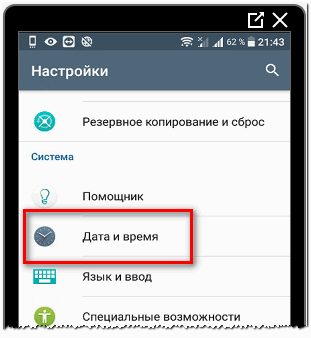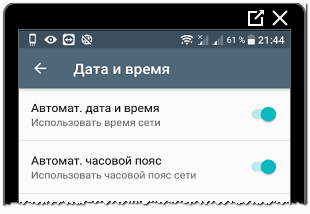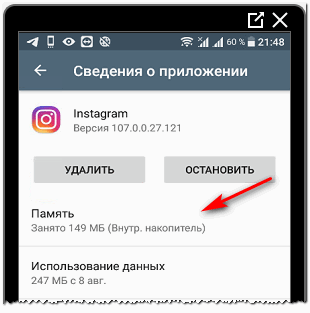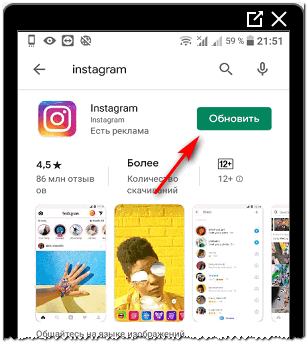Невідома помилка мережі в Instagram з’являється після збою в роботі програми або оновлення функціоналу. Вирішити проблему можна своїми силами.
Що робити при виникненні невідомої помилки мережі
Розробники намагаються поліпшити роботу соціальній мережі. Тому впроваджують нові функції. Часто це стає причиною появи помилок. В першу чергу не потрібно панікувати. Доступ до аккаунту можна повернути після деяких маніпуляцій.
Поява помилки пов’язано зі зміною часового поясу та часу. Подібна ситуація зустрічається при поїздках по країні.
Щоб усунути проблему потрібно:
- Відкрити Налаштування, клікнувши на іконці з шестірнею.
- Знайти «Розширені налаштування».
- Вибрати «Дата і час».

- Відключити «Часовий пояс мережі».

Коли все буде зроблено доступ відновиться. Якщо невідома помилка мережі при вході в Instagram не зникає, значить проблеми можуть бути на стороні сервера. У цьому випадку рекомендується авторизуватися, використовуючи обліковий запис FaceBook.
Помилка: не вдалося відправити запит мережі
Іноді користувачі стикаються з проблемою, коли не можуть відправити запит в Инстаграме. Подібна ситуація може виникнути із-за збоїв на сервері. У цьому випадку, робота соціальної мережі відновиться через кілька хвилин.
Проблема може з’являється на стороні клієнта. Тоді усунути помилку, можливо за допомогою очищення кешу або оновлення Instagram. Щоб не виникло труднощів, рекомендується ознайомитися з інструкцією.
Очищення Кешу
Щоденний запуск Instagram стає причиною засмічення мобільного пристрою непотрібними файлами. Внаслідок чого, смартфон починає працювати повільно, а потім з’являється невідома помилка.
Щоб відновити доступ і прискорити Android, потрібно очистити Кеш Инстаграма:
- Відкрити «Налаштування».
- Перейти в категорію «Всі програми».
- Знайти «Instagram» – натиснути «Очистити».

- Клікніть по напису: «Очистити кеш».
- Підтвердити дію кнопкою «Ок».
Після цього потрібно запустити Instagram. У 95% випадків проблема усувається. Якщо не вдалося відправити запит мережі на iPhone – чистимо Кеш.
Для цього потрібно:
- Перейти до налаштувань.
- Знайти додаток Instagram.
- Натиснути «Очистити історію і дані».
- Підтвердити дію.
Додатково очистити кеш можна за допомогою «Чистого», «Прибиральник» або «Очищувач».
Оновлення Инстаграма
Розробники працюють над новим функціоналом. Тому Instagram іноді пише «невідома помилка мережі». Щоб вирішити проблему, достатньо оновити програму.
Для цього користувачам Android потрібно:
- Відкрити Play Маркет.
- Знайти Instagram за допомогою пошуку.
- Вибрати перший знайдений результат.

- Натиснути кнопку «Оновити».
Оновлення можна також зробити з настройок смартфона. Для цього потрібно перейти до параметрів пристрою. У розділі «Додатки» знайти Instagram, а потім натиснути кнопку для оновлення.
Власники смартфонів з операційною системою iOS можуть також провести встановлення нової версії Instagram. Для цього потрібно:
- Запустити AppStore.
- Дочекатися повідомлення про наявні оновлення.
- Вибрати Instagram – натиснути «Оновити».
Якщо все зроблено правильно, Instagram знову буде працювати.
Перевірка мережі інтернет на пристрої
Instagram працює тільки в режимі онлайн. Якщо мобільний пристрій буде відключено від інтернету, з’явиться помилка.
Щоб усунути проблему потрібно:
- перевірити баланс на телефоні;
- подивитися включений Wi-Fi;
- перевірити рівень сигналу інтернету;
- включити відповідну «Точку доступу» (актуально для роумінгу).
Після усунення проблем з інтернетом, необхідно повторно запустити Instagram.